Содержание
- 2. ЗАПИШИ В ТЕТРАДЬ!!! Файл – программа или данные, записанные в долговременной памяти компьютера и имеющие имя.
- 3. Имена файлов не могут содержать следующие символы: / \ : * ? “ | Расширение указывает
- 4. Для систематизации файлов используют папки. Имя папки составляется по тем же правилам, что и имена файлов,
- 5. Задание 1 (Проверь себя) Выберите правильные имена файлов: 1) Рыбалка. 2) Сочинение о лете. 3) 12>13.
- 6. Задание 2 (Проверь себя) Что может храниться в следующих файлах? House.doc House.bmp Рассказ про лошадь Изображение
- 7. Полное имя файла С:\Мои документы\Петров\Письмо.txt
- 8. Robot\resume.doc 1 с:\Robot\resume.doc 2 c:\resume.doc 3 c:\...\resume.doc 4 На жёстком диске C: в каталоге "Robot" хранится
- 9. Практическая работа Создайте папку по алгоритму: 1.Щёлкните правой кнопкой мыши по месту, где хотите создать папку
- 10. Удаление папки: Щёлкните правой кнопкой мыши по папке Выберите команду Удалить Подтвердите свое действие, нажав ДА
- 11. Переименование папки Нажмите на папку правой кнопкой мыши Выберите команду Переименовать Введите новое название папки
- 12. Перемещение папки Выделите папку, нажав на неё левой кнопкой мыши Не отрывая пальца, удерживайте папку и
- 13. Копирование и вставка файла Щёлкните правой кнопкой мыши по файлу, который хотите копировать, выберите команду Копировать
- 15. Скачать презентацию

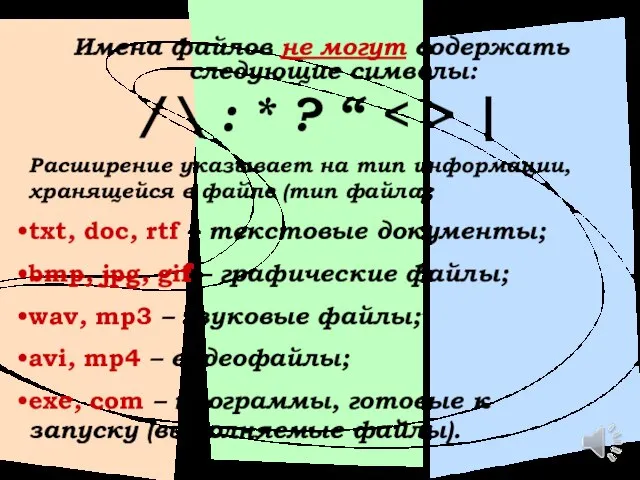

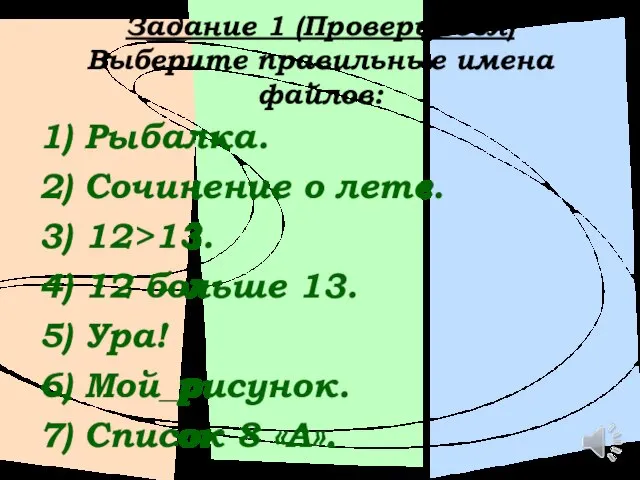
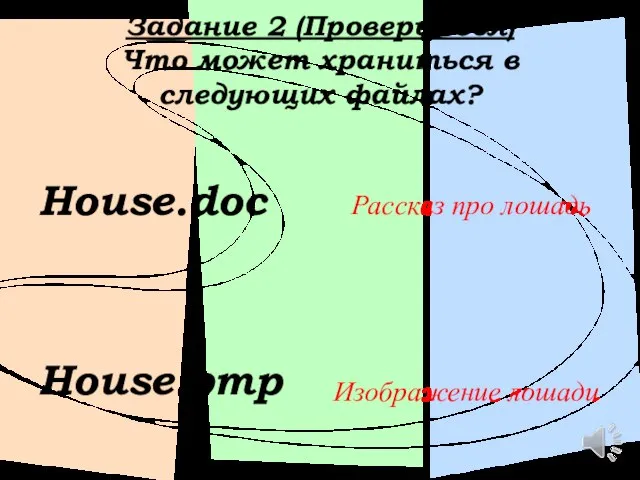
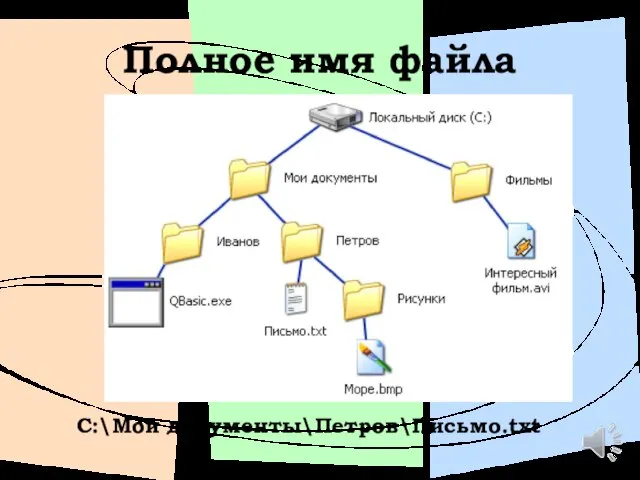
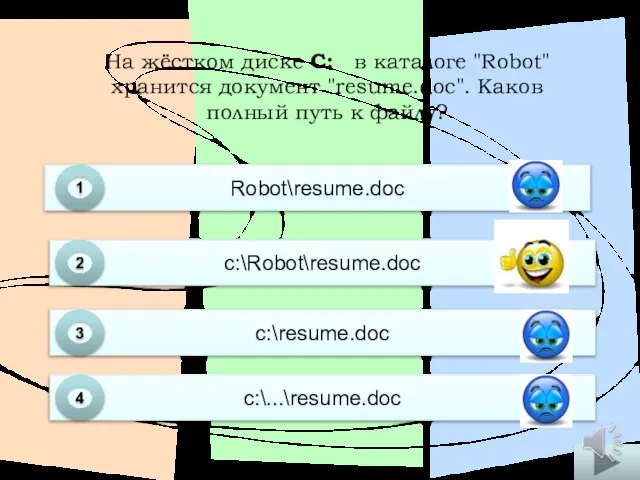
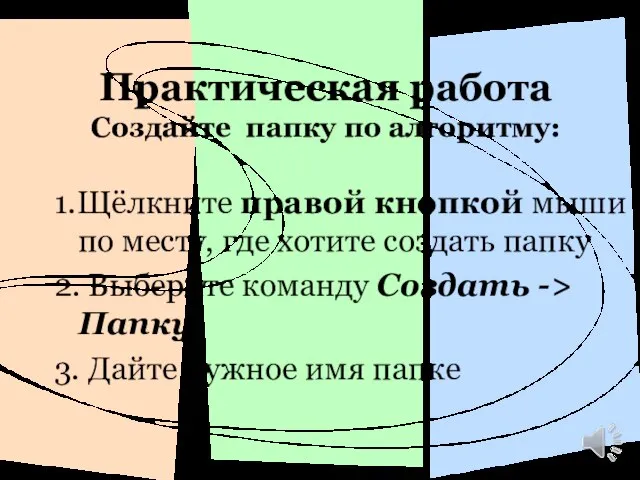
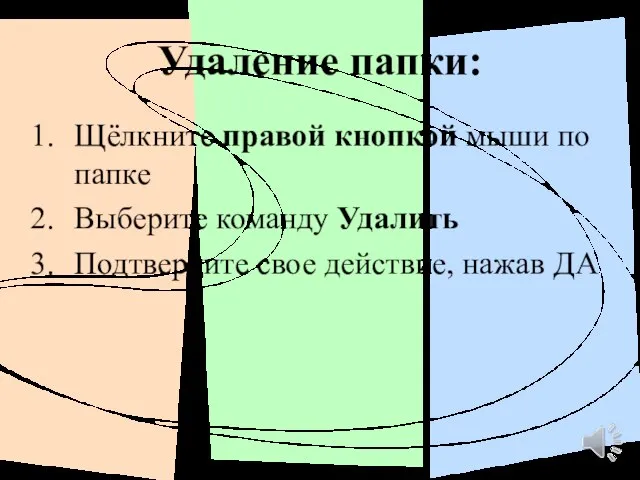
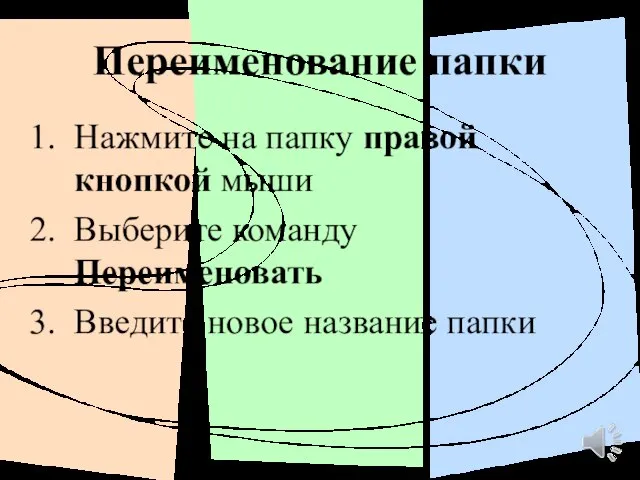
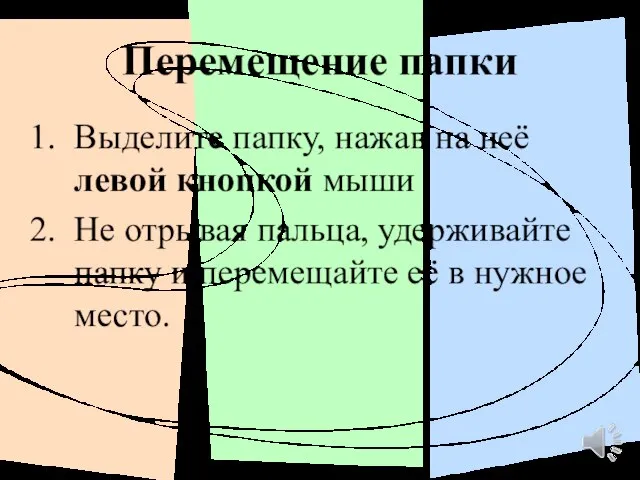
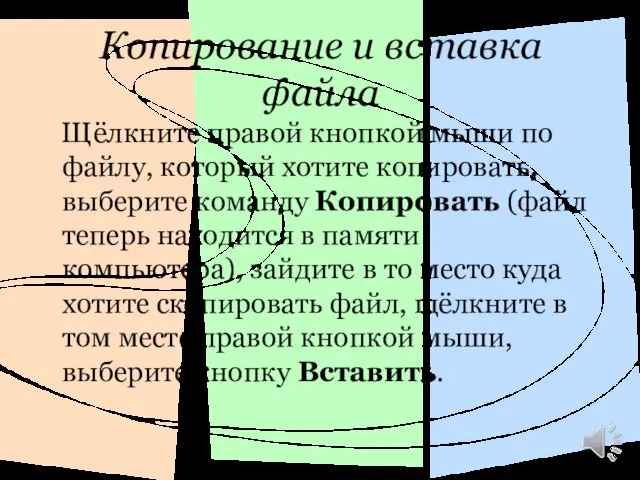
 Электронно-библиотечная система
Электронно-библиотечная система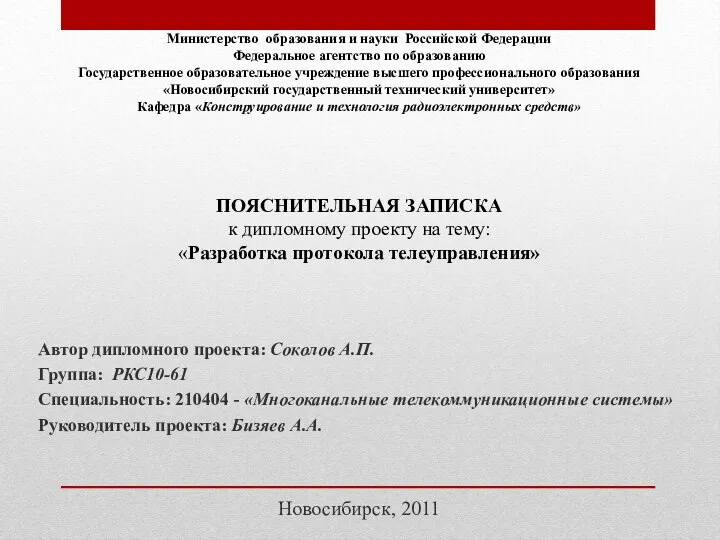 Пояснительная записка к дипломному проекту на тему: Разработка протокола телеуправления
Пояснительная записка к дипломному проекту на тему: Разработка протокола телеуправления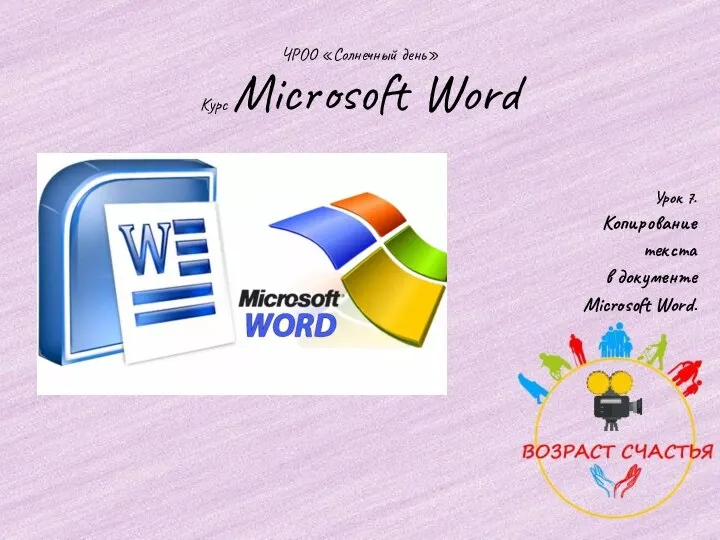 Копирование текста в документе Microsoft Word. Урок 7
Копирование текста в документе Microsoft Word. Урок 7 Модель OSI
Модель OSI Логическое проектирование комбинационных устройств на основе ПЛИС фирмы Xilinx
Логическое проектирование комбинационных устройств на основе ПЛИС фирмы Xilinx Способы поиска информации в сети. Принципы работы поисковых систем
Способы поиска информации в сети. Принципы работы поисковых систем Графическая модель издания. Часть 4
Графическая модель издания. Часть 4 Хранение информации
Хранение информации Алмасу хаттамалары
Алмасу хаттамалары Отношения объектов и их множеств
Отношения объектов и их множеств Системы счисления. Математические основы информатики
Системы счисления. Математические основы информатики Информация для сайта
Информация для сайта Основы программирования. История и современное состояние
Основы программирования. История и современное состояние Задания для шифрования
Задания для шифрования Freelance. Звіт з курсового проекту
Freelance. Звіт з курсового проекту Основы графического дизайна
Основы графического дизайна Построение генплана в 2D модуле AutoCAD
Построение генплана в 2D модуле AutoCAD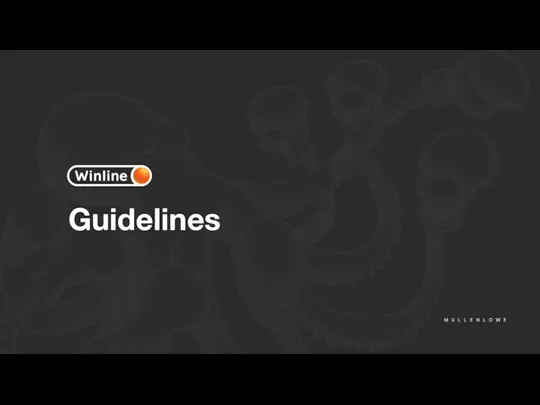 Guidelines Winline
Guidelines Winline Алгоритмизация и требования к алгоритму
Алгоритмизация и требования к алгоритму Майнкрафт
Майнкрафт Автоматизированное рабочее место юриста
Автоматизированное рабочее место юриста Дистанционный конкурс в клубе Орфей. В гостях у карантина в инстаграмме
Дистанционный конкурс в клубе Орфей. В гостях у карантина в инстаграмме Системные объекты. Системотехника
Системные объекты. Системотехника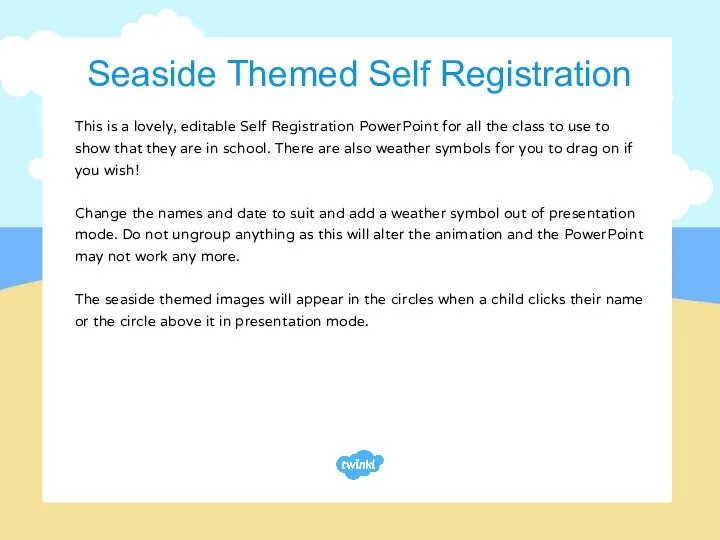 Seaside Themed Self Registration
Seaside Themed Self Registration Формирование капитала бренда интернет-проекта
Формирование капитала бренда интернет-проекта Логические основы работы компьютера
Логические основы работы компьютера Базы данных - основа информационной системы
Базы данных - основа информационной системы Презентация на тему Информационно-коммуникационные технологии
Презентация на тему Информационно-коммуникационные технологии